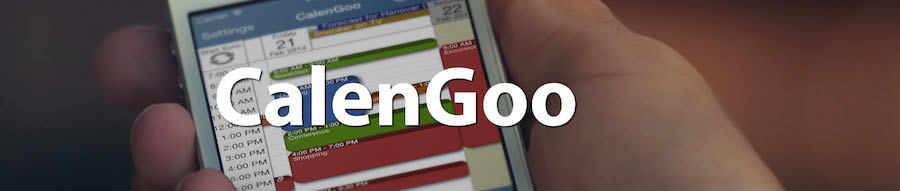Termine in ein neues Google Kalender Konto übertragen
Wenn Sie ein neues Google Kalender Konto verwenden möchten und Ihre Termine aus Ihrem alten Konto in Ihr neues kopieren möchten, dann befolgen Sie einfach diese Anweisungen:
- Von der Google Kalender Webseite, http://calendar.google.com, können Sie eine ZIP Datei herunterladen, die eine ICS Datei pro Kalender enthält (für Ihre eigenen Kalender unter “Meine Kalender”, jedoch nicht für die gemeinsamen Kalender unter “Weitere Kalender”). Klicken Sie dazu auf das Zahnradsymbol und dann auf “Einstellungen”, “Import & export", “Exportieren:



Loggen Sie sich bei Ihrem alten Google Konto ein und laden Sie diese Datei herunter. - Entpacken Sie die heruntergeladene ZIP Datei.
- Loggen Sie sich aus und loggen Sie sich bei Ihrem neuen Google Kalender Konto wieder ein.
- Erstellen Sie die selben Kalender in Ihrem neuen Google Kalender Konto, welche Sie in Ihrem alten Konto hatten.
- Importieren Sie jede der ICS Dateien (d.h. die Dateien, die in der ZIP Datei waren, die Sie in Schritt 2 entpackt haben) in Ihr neues Google Kalender Konto, indem Sie auf “Einstellungen”, “Import & export", “Importieren” klicken:

- Falls nötig, wechseln Sie auf Ihrem Telefon in der “Einstellungen” App unter “Konten” Ihr Konto oder legen Sie es als zusätzliches Konto in CalenGoo unter “Einstellungen”, “Konten” an, wie hier beschrieben: Konten